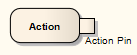
Descripción
Un Pin de Acción es utilizado para definir los valores de datos pasados desde y hacia una Acción. Un pin de entrada proporciona provee valores a la Acción, mientras que un pin de salida contiene los resultados de esa Acción.
Los Pines de Acción se utilizan abajo para conectar dos Acciones:

Los Pines de Acción pueden caracterizarse más como parámetros de definición de excepciones, transmisiones o estados. Asociar un estado con un Pin define los estados de valores de entrada o salida. Por ejemplo, el Conector podría llamarse Ordenes, pero el estado podría ser Validado o Cancelado.
Para agregar un Pin de Acción a una Acción, haga clic derecho en la Acción para mostrar el menú contextual y seleccionar la opción del menú Nuevo Elemento Hijo | Pin de Acción. (También puede asignar Pines de Acción, para definir propiedades específicas de la Acción.)
La ventana Propiedades de un Conector de Acción, tiene una página de Conector en la que define las acciones específicas del Conector.
Un Pin funciona como un argumento para Acciones de Comportamiento de Llamada y Acciones de Operación de Llamada - el nombre y parámetros del Pin se muestran en la página Argumentos de la ventana Propiedades de Acción. Cuando una Acción se asocia con un comportamiento válido en el modelo, los parámetros asociados al comportamiento se listan en la lista de despliegue, en el campo Parámetro para facilitar un mapeo de uno-a-uno entre el argumento y el parámetro. Los campos en el panel Argumento de la página Conector están activados solo para Conectores pertenecientes a Acciones de Llamada, y sólo cuando la Acción se asocia con un comportamiento valido con parámetros válidos. Para observar esto:
1. |
Cree un elemento de Actividad y dele un Parámetro de Actividad (haga clic derecho en él y seleccione Nuevo Elemento Hijo | Parámetro de Actividad). |
2. |
Cree una Acción y configure la propiedad tipo como CallBehavior (en la página Avanzado de la ventana de Propiedades del elemento). |
3. |
Haga el elemento de la Actividad el clasificador para la Acción (haga clic derecho en el elemento de Acción y seleccione Avanzado | Configurar Clasificador de Comportamiento; luego localice y seleccione la Actividad en la ventana Seleccionar <Ítem>). |
4. |
Inmediatamente se muestra la ventana Elementos Estructurales. Seleccione la casilla Mostrar Propio/Heredado; cuando esto se selecciona, el Parámetro de Actividad es listado en el panel de Elementos Definidos. Seleccione la casilla contra el Parámetro de Actividad, y haga clic en el botónCerrar. |
5. |
El elemento de Acción ahora tiene un Conector de Acción representando un argumento, con el Parámetro de Actividad como el parámetro del argumento. |
También puede cambiar la propiedad objectState de un Pin de Acción en la página Avanzado de la ventana de Propiedades del elemento.
Aprender Más
• |